ppt怎么复制一模一样的幻灯片?
发布时间:2021年09月08日 10:00
PPT已经成为现实工作中最常用的办公软件,从电子代替手工,给大家解省了很多的工作时间,提高了工作效率。用ppt制作的报告,插入的图片和表格观看更直观,让观看者一眼就能抓住重点。今天我们一起来学习:ppt怎么复制一模一样的幻灯片。
操作步骤如下:
1、打开PPT文档
首先打开一个空白的PPT文档,点击电脑做下角的开始,进入到所有文件中的办公软件选择PPT文档,如下图:
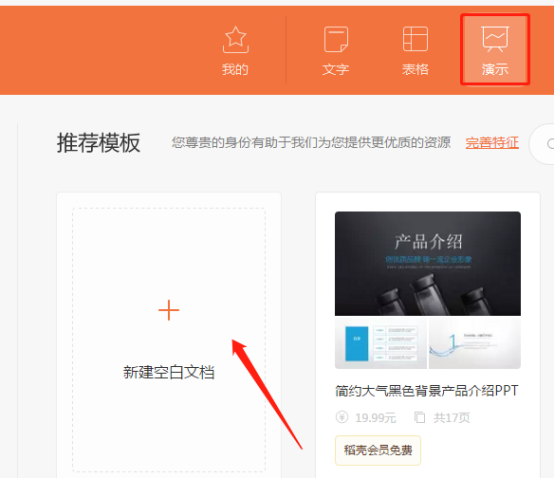
2、复制幻灯片
确定选择PPT文件之后,就进入到了一个新的PPT文档中,只有一个幻灯片。在新的演示幻灯片,输入文字“复制幻灯片”。
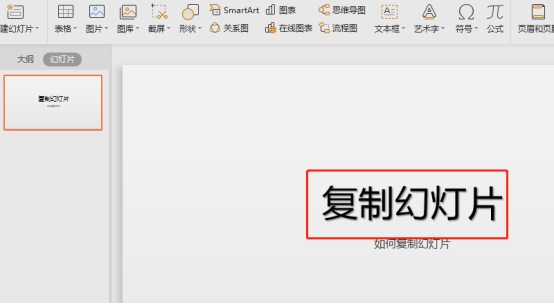
3、新建幻灯片副本
在第一个幻灯片处,右键选择“新建幻灯片副本”。
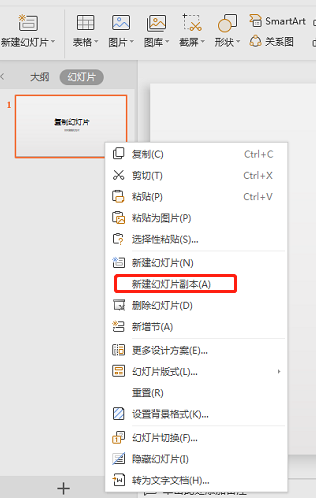
4、复制成功
点击“新建幻灯片副本”之后,则复制了一个一样内容的幻灯片,如下图:
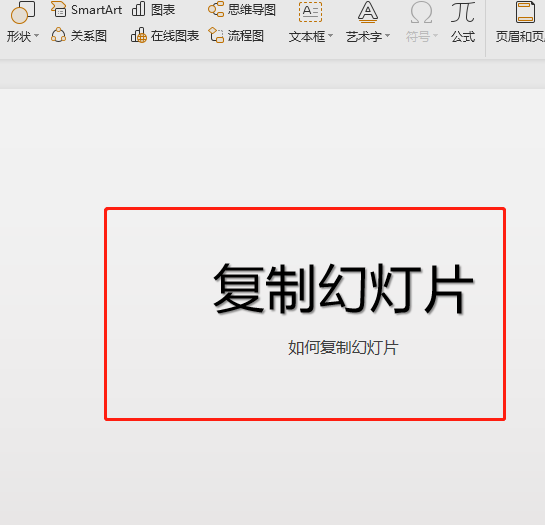
以上就是ppt怎么复制一模一样的幻灯片的方法步骤,小编把步骤拆分的很细致就为了大家能够学起来更容易理解,方法确实是很简单的,都是平时我们经常用到的操作,如果你是职场新人,这些操作多花功夫去学习,相信会对你以后的工作很有帮助。
本篇文章使用以下硬件型号:联想小新Air15;系统版本:win10;软件版本:ppt 2007。






